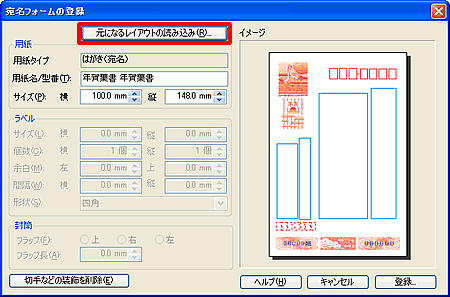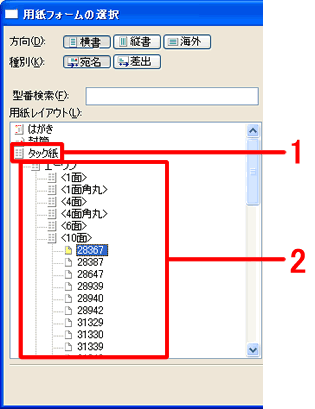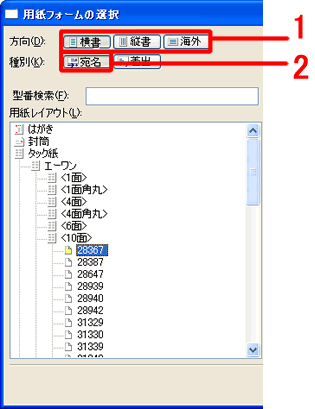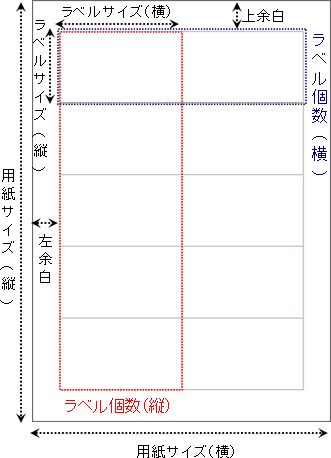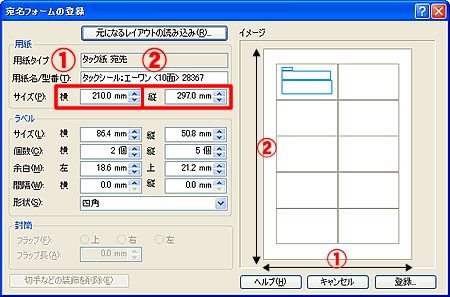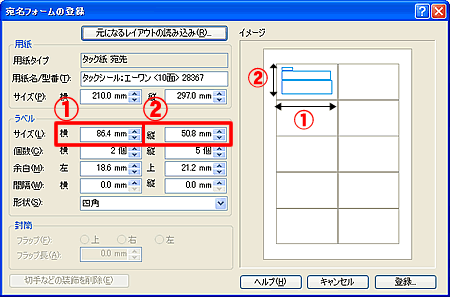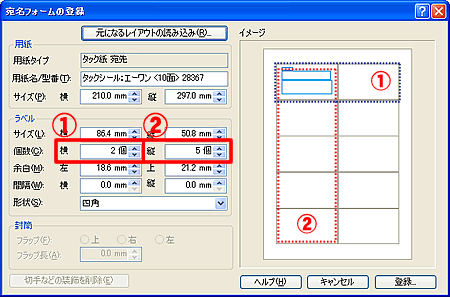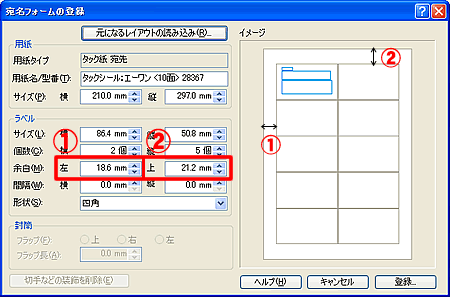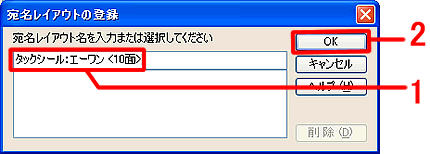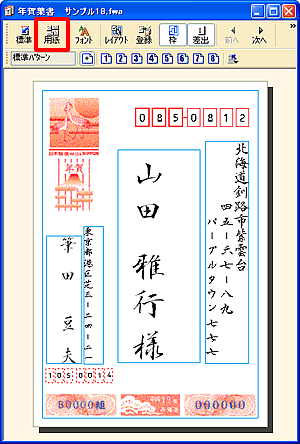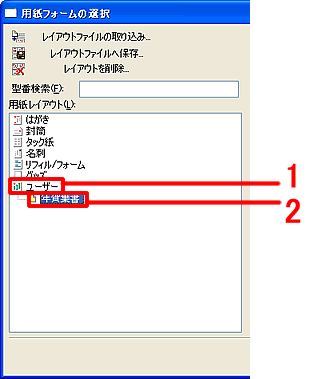|
|
|
|
 |
対応していないサイズのタック紙に印刷するには? |
|
|
 |
文書番号 |
18556 |
|
 |
更新日 |
2007年9月5日 |
|
 |
対応していない用紙の場合でも、ラベルや余白等のサイズを任意に設定し、宛名レイアウトとして登録することでご使用いただけます。
以下の手順で宛名印刷を行ってください。
|
| 1 |
宛名ウィンドウ内の[登録]ボタンをクリックします。 |
| 2 |
「宛名フォームの登録」画面が表示されますので、[元になるレイアウトの読み込み]ボタンをクリックします。 |
| 3 |
「用紙フォームの選択」画面が表示されます。
用紙レイアウトの中から[タック紙]をクリックし(1)、メーカー名と、使用する用紙に一番近いサイズの型番をクリックします。(2) |
| 4 |
「方向」で「縦書/横書」のいずれかをクリックし(1)、「種別」で「宛名/差出」を選択します。(2) |
|
 |
参考 |
|
|
| 「種別」では、宛名と差出人のうち、タック新に印刷する方をクリックします。 |
| ステップ2 |
使用する用紙のサイズや余白を指定します |
|
|
|
| 7 |
お手元に印刷したい用紙を用意します。
下の画像を参考に、印刷したい用紙のサイズ(縦・横)、ラベルのサイズ(縦・横)、上の余白、左側の余白
、ラベルの個数(縦・横) を測ります。 |
| 8 |
上記で測ったサイズを画面に入力します。
用紙のよこのサイズを指定します。(1)
用紙のたてのサイズを指定します。(2) |
| 9 |
ラベルひとつ分のサイズを指定します。
ラベルのよこのサイズを指定します。(1)
ラベルのたてのサイズを指定します。(2) |
| 10 |
ラベルの個数を設定します。
よこに並んでいるラベルの個数を指定します。 (1)
たてに並んでいるラベルの個数を指定します。 (2) |
| 11 |
余白を設定します。
左側の余白のサイズを指定します。 (1)
上部の余白のサイズを指定します。 (2) |
| 12 |
ラベルとラベルの間隔があいている場合は、間隔のサイズを指定します。 |
| 13 |
用紙のサイズや余白を測り終わったら、筆まめの宛名レイアウトとして登録します。
「宛名フォームの登録」画面右下の[登録]ボタンをクリックします。 |
| 14 |
「宛名レイアウトの登録」画面が表示されます。
任意の宛名レイアウトの名前を入力し(1)、[OK]ボタンをクリックします。(2) |
| 15 |
宛名ウィンドウ内の[用紙]ボタンをクリックします。 |
| 16 |
「用紙フォームの選択」画面が表示されます。
用紙レイアウトの中から[ユーザー]をクリックします。(1)下に登録した宛名レイアウト名が表示されますのでクリックします。(2) |
| 17 |
選択できたら、[決定]ボタンをクリックします。 |
| |
以上の操作で、登録済みの宛名レイアウトを呼び出すことができます。 |
|
|
|
 |
参照 |
|
|
|